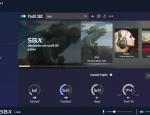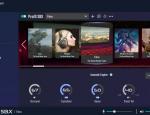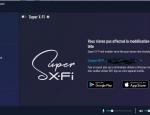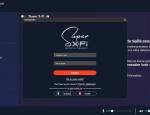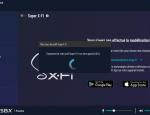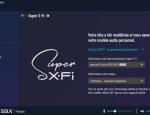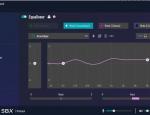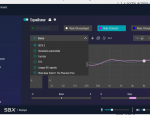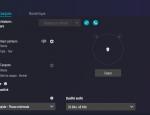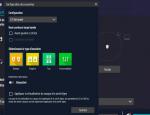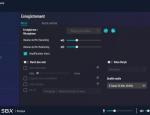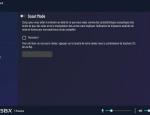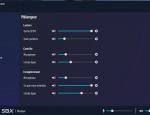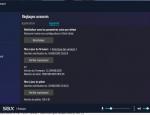Le X3 dispose bien évidemment d'un driver pour en piloter, on va le voir, les nombreux réglages. Pesant 128 Mo dans sa version 3.4.72.1, il s'agit en fait du pilote unifié Creative permettant de gérer ses gammes de cartes son et de DAC.
Une fois installée, on le lance et on voit apparaitre l'interface très élégante, et architecturée de manière assez classique : un menu à gauche, avec 10 items différents, en bas, une barre de statut affichée en permanence, et bien évidemment, la plus grande zone va afficher les options relatives au choix dans le menu.
La barre de statut ne se contente pas seulement d'afficher les informations, mais aussi d'en modifier certaines. On a ainsi un accès direct au volume audio et à celui du micro, et on peut passer du casque aux enceintes en un clic, quand on a les 2 branchés – on peut aussi le faire en appuyant sur le 3 ème bouton physique. Les autres éléments ne sont pas modifiables directement à cet endroit du logiciel : le profil SBX et l’activation (ou non) du mode Super X-Fi sont ici justement des informations en lecture seule.
Passons en revue maintenant les principales options offertes.
Pour faciliter le travail, une vingtaine de profils sont disponibles. Suivant celui qu'on sélectionne, il va donner (ou non) des valeurs aux différentes jauges. « Jeux » par exemple, met 12 de surround et 50 de Crystalizer, tandis que Film, lui, met 65 de Crystalizer, 50 de basse et 37 de Dialog+. On peut bien évidemment modifier manuellement cela.
Une fois le « scan » réalisé, pour l'injecter dans le X3, cela passe par le cloud. C'est pour cette raison qu'il faut se créer un compte et se connecter dans les 2 applications. Le chargement dans le DAC se fait en quelques secondes.
A partir de là, on peut aller choisir son casque dans la liste proposée. De nombreux modèles de grandes marques sont listés, notamment des modèles Creative qui sont « Super XFI certified ». Dans notre cas, on prendra simplement « Unknown headset », car notre Teufeul Cage de test n'est pas proposé.
Des préréglages sont là encore disponibles, notamment suivant les types de musiques (Jazz, hip-hop,rock, etc) mais pas seulement. On a des presets pensés pour les jeux, avec les principaux genres représentés (FPS, courses, etc) mais aussi avec carrément des noms de titre : LoL, CS:GO et quelques autres. Très important : le X3 propose 3 slots pour stocker ces presets, et ils sont représentés par des couleurs : blanc, violet, et bleu. La LED de statut sur le dessus X3 s'éclaire de la couleur associée quand on en sélectionne un. Et quand on fait un appui long, le X3 passe alors en mode Direct, avec une LED illuminée en orange. Et quand elle est éteinte, c'est qu'on est en mode normal, mais sans preset EQ activée !
Dernier point, qui a son importance : le profil SBX et l'équaliseur sont complètement indépendants l'un de l'autre. Par exemple, choisir dans SBX le profil Fortnite ne va pas automatiquement choisir la preset EQ du même jeu.
On peut également lancer des tests via le bouton adéquat. Si on le souhaite, on peut passer en Direct Mode. Dans ce cas, le signal est envoyé aux enceintes, ou au casque, sans presque aucun traitement : SBX, Super X-Fi, equaliseur et autre sont alors désactivés. Ne reste qu'un filtre, à choisir parmi 4 et qui joue sur la façon dont la conversion audio a lieu.
Et pour finir, sur cet écran, il est possible de choisir la qualité audio. De base, elle est en 24 bits 44 Hz, mais on peut l'augmenter jusqu'à 32 bits / 192 kHz. Au niveau le plus élevé, précisons qu'il faut de bonnes sources en entrées, de bonnes enceintes en sortie et de bonnes oreilles pour profiter de ce niveau !
On peut aussi citer le Voice Morph, qui permet de changer sa voix, mais qui n'est qu'un gadget.
Le premier bouton du X3 permet de gérer également des features liées au micro : un appui court permet de les activer. La molette est alors cerclée de rouge. Si on appuie sur celle-ci, on coupe le micro, si on la tourne, on peut tout simplement en régler le volume. C'est assez bien vu, et très intuitif.
Mais Sound Blaster Command existe aussi en version mobile !
Une fois installée, on le lance et on voit apparaitre l'interface très élégante, et architecturée de manière assez classique : un menu à gauche, avec 10 items différents, en bas, une barre de statut affichée en permanence, et bien évidemment, la plus grande zone va afficher les options relatives au choix dans le menu.
La barre de statut ne se contente pas seulement d'afficher les informations, mais aussi d'en modifier certaines. On a ainsi un accès direct au volume audio et à celui du micro, et on peut passer du casque aux enceintes en un clic, quand on a les 2 branchés – on peut aussi le faire en appuyant sur le 3 ème bouton physique. Les autres éléments ne sont pas modifiables directement à cet endroit du logiciel : le profil SBX et l’activation (ou non) du mode Super X-Fi sont ici justement des informations en lecture seule.
Passons en revue maintenant les principales options offertes.
Profil SBX
Cette interface propose de paramétrer l'Accoustic Engine, qui regroupe en fait 5 jauges, chacune avec un effet différent :- Surround : crée des haut-parleurs virtuels, notamment du 7.1
- Crystalizer : améliore le rendu des détails
- Basse : augmente les basses
- Smart Volume : applique une normalisation du volume
Dialog+ : améliore la plage de fréquences des voix
Pour faciliter le travail, une vingtaine de profils sont disponibles. Suivant celui qu'on sélectionne, il va donner (ou non) des valeurs aux différentes jauges. « Jeux » par exemple, met 12 de surround et 50 de Crystalizer, tandis que Film, lui, met 65 de Crystalizer, 50 de basse et 37 de Dialog+. On peut bien évidemment modifier manuellement cela.
Super X-Fi
Cet onglet est particulier. Il permet de mettre en œuvre la fonction Super XFI qu'on évoquait dans l'introduction, et qui, il faut le souligner, ne fonctionne qu'avec un casque. La mise en œuvre repose en fait sur la cartographie de la tête de l'utilisateur. Pour la réaliser, il faut utiliser une application mobile dédiée, qu'on vous présente plus loin dans l'article. L'interface donne d'ailleurs les liens pour la télécharger.Une fois le « scan » réalisé, pour l'injecter dans le X3, cela passe par le cloud. C'est pour cette raison qu'il faut se créer un compte et se connecter dans les 2 applications. Le chargement dans le DAC se fait en quelques secondes.
A partir de là, on peut aller choisir son casque dans la liste proposée. De nombreux modèles de grandes marques sont listés, notamment des modèles Creative qui sont « Super XFI certified ». Dans notre cas, on prendra simplement « Unknown headset », car notre Teufeul Cage de test n'est pas proposé.
Equaliseur
Cette interface affiche non pas comme souvent, des sortes de barres avec des curseurs à ajuster, mais une courbe de réponse en fréquence, qu'on peut modifier graphiquement. 10 fréquences, allant des graves aux aiguës, sont mises en avant, et on peut faire varier les points de la courbe sur ces fréquences, sur une plage allant de -9 à +9 dB. Quand on opère ces modifications depuis une preset, la nouvelle courbe se superpose à l'ancienne, ce qui permet de voir l'écart entre les 2. Les puristes pourront dessiner, à main levée avec un outil en forme de crayon, leur courbe directement sur le graphe.Des préréglages sont là encore disponibles, notamment suivant les types de musiques (Jazz, hip-hop,rock, etc) mais pas seulement. On a des presets pensés pour les jeux, avec les principaux genres représentés (FPS, courses, etc) mais aussi avec carrément des noms de titre : LoL, CS:GO et quelques autres. Très important : le X3 propose 3 slots pour stocker ces presets, et ils sont représentés par des couleurs : blanc, violet, et bleu. La LED de statut sur le dessus X3 s'éclaire de la couleur associée quand on en sélectionne un. Et quand on fait un appui long, le X3 passe alors en mode Direct, avec une LED illuminée en orange. Et quand elle est éteinte, c'est qu'on est en mode normal, mais sans preset EQ activée !
Dernier point, qui a son importance : le profil SBX et l'équaliseur sont complètement indépendants l'un de l'autre. Par exemple, choisir dans SBX le profil Fortnite ne va pas automatiquement choisir la preset EQ du même jeu.
Lecture
Dans cet onglet, on va gérer le paramétrage « physique » de l'installation, que ce soit en termes d'enceintes ou de casque. On va pouvoir, par exemple, pouvoir choisir la constitution de son kit d'enceintes (de stéréo jusqu'à 7.1) et du type d'enceintes (bureau, bibliothèque, colonnes). Pour les casques, on va pouvoir choisir le gain du casque, suivant l'impédance de celui-ci : soit en dessous de 150 Ohms, soit au-dessus.On peut également lancer des tests via le bouton adéquat. Si on le souhaite, on peut passer en Direct Mode. Dans ce cas, le signal est envoyé aux enceintes, ou au casque, sans presque aucun traitement : SBX, Super X-Fi, equaliseur et autre sont alors désactivés. Ne reste qu'un filtre, à choisir parmi 4 et qui joue sur la façon dont la conversion audio a lieu.
Et pour finir, sur cet écran, il est possible de choisir la qualité audio. De base, elle est en 24 bits 44 Hz, mais on peut l'augmenter jusqu'à 32 bits / 192 kHz. Au niveau le plus élevé, précisons qu'il faut de bonnes sources en entrées, de bonnes enceintes en sortie et de bonnes oreilles pour profiter de ce niveau !
Enregistrement
Cette section concerne tout ce qui a trait au micro et aux entrées. On peut régler ici les niveaux de l'enregistrement, et aussi profiter du Crystal Voice, un ensemble de réglages destinés à augmenter la qualité perçue par nos correspondants. On peut par exemple jouer sur la réduction du bruit et de l'écho. Un petit equaliseur est aussi de la partie si on le souhaite.On peut aussi citer le Voice Morph, qui permet de changer sa voix, mais qui n'est qu'un gadget.
Le premier bouton du X3 permet de gérer également des features liées au micro : un appui court permet de les activer. La molette est alors cerclée de rouge. Si on appuie sur celle-ci, on coupe le micro, si on la tourne, on peut tout simplement en régler le volume. C'est assez bien vu, et très intuitif.
Scout Mode
Le scout mode a un usage gaming. Son but est d'optimiser les sons les plus utiles aux joueurs, notamment en multi : les bruits de pas, les tirs et les voix. Un raccourci est paramétrable pour activer / désactiver depuis le jeu cette fonctionnalité. Creative travaille sur le sujet depuis de nombreuses années, et nous avons déjà vu cette option dans le pilote de carte son intégrées à des cartes mères haut de gamme par le passé. Nous verrons à l'usage ce que ça donne.Mélangeur
Le mélangeur, aussi appelé Mixer en anglais, porte assez bien son nom. Il permet de gérer le niveau du volume des différentes entrées et des sorties connectables au X3. Elles sont réparties en 3 groupes : Lecture, Contrôle et Enregistrement, et pour chaque on a un slider de contrôle. La balance Gauche / Droite est aussi modifiable de façon indépendante sur chacun. Et si on clique sur le symbole haut-parleur associé, on fait mute sur la source ou la sortie en question.Paramètres
Ici, sur le premier onglet on peut gérer les options relatives à l'application, notamment sa langue et mettre à jour la version si une nouvelle est disponible. Sur le 2 eme onglet, on a la même chose, mais pour le X3. Du coup ici on parle du firmware de l'engin et du pilote en lui-même. Le constructeur affiche pour les 2 les modifications apportées par chaque version, et c'est quelque chose d'assez précieux. Creative fait même l'effort de les traduire en français.Mais Sound Blaster Command existe aussi en version mobile !